改正拼写错误的字
使用"拼写检查程序"可以改正拼写错误的字。也可以定制"个人字典"和"主字典",关于进一步的信息,请参阅"改正拼写错误的字" 。
改正拼写错误的字
-
从"编辑"菜单选择"检查拼写"。
注意:"拼写检查程序"对话框外观可能与图图形 10-6所描述的不同。如果确实如此,转到图形 10-7 并遵循图后的说明。
"拼写"对话框列出拼写错误或未识别的字。
"拼写检查 (第一版) "的特征仅可用于英语。
图形 10-6 拼写对话框 - 第一版
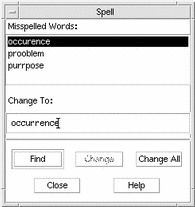
-
在"拼写错误的字"列表中选择要查找的拼写错误的单词,并按"回车"键。或者,就双击该字。
即高亮显示了在文档中下一次出现的该字。
-
在"替换为"字段中键入正确的字。
-
单击"更改"以改正一处出现的地方。
或者,单击"全部更改"以替换所有出现之处。
-
要找到并更改另外的一个出现处,单击"查找",然后单击"更改"。
-
完成后,单击"关闭"。
注意:如果"拼写检查程序"对话框与图形 10-7所描述的相似,则遵循图后的说明。
"拼写检查程序"对话框显示拼写错误或未识别的字,并列出建议的拼写。要在"拼写检查程序"对话框打开时开始新的拼写检查,单击"开始检查"。
图形 10-7 拼写检查程序对话框 - 第二版
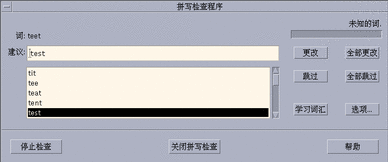
-
对于拼写检查程序找到的第一个字执行操作:
-
如果建议的替换字是正确的,单击"更改"以改正这次出现之处或者单击"全部更改"以更改所有出现之处。 (无法"撤销""全部更改"。)
-
如果看见列表有正确的替换字,选择它并单击"更改"或"全部更改"。
-
如果列表中没有正确的替换字,在建议字段输入正确的替换字并单击"更改"或"全部更改"。
-
如果单词正确而且要把它添加到"个人字典"中,则单击"学习词汇"。
-
如果单词正确但不想将其添加到"个人字典"中,则单击"跳过"以跳过这一出现之处或者单击"全部跳过"以跳过所有出现之处。
-
-
继续改正"拼写检查程序"所找到的拼写错误的字。
-
要停止"拼写检查程序"的工作并继续显示此对话框,单击"停止检查"。
要停止"拼写检查程序"并且关闭此对话框,单击"关闭拼写检查"。
定制拼写检查程序字典
在运行"拼写检查程序"时,它使用"个人字典"和"主字典"两者。您可以编辑"个人字典"并设置"主字典"。
可以运行使用或不使用"个人字典"的"拼写检查程序"。也可以从"个人字典"中删除字、输入另一用户的"个人字典",以及输出"个人字典"以供其他用户使用。在输入另一用户的"个人字典"时,可以选择是否要将输入的"个人字典"附加到您自己的"个人字典"还是以输入的"个人字典"来覆写您自己的"个人字典"。
"拼写检查程序"将"主字典"自动设置为安装在系统上的缺省语言环境。可以每当"拼写检查程序"启动时将"主字典"更改到不同的语言环境,或者仅为当前会话更改语言环境。
运行不使用个人字典的拼写检查程序
-
单击"拼写检查程序"对话框中的选项。
-
选择"个人字典"作为"类别"。
图形 10-8 个人字典对话框
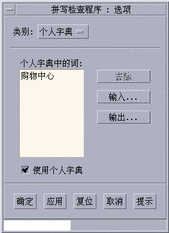
-
取消选定"使用个人字典"复选框。
-
单击"确定"以保存更改,并关闭对话框。
"拼写检查程序"现在运行时将仅使用"主字典"。
从个人字典删除字
-
单击"拼写检查程序"对话框中的选项。
-
选择"个人字典"作为"类别"。
-
选择滚动列表中的字。
若要选择多个字,选择第一个字,然后按 Shift 键并单击 (或按 Control 键并单击) 以便选择其他字。可以拖动选择相邻的字。
-
要从列表中删除字,单击"删除"。
-
要保存更改并关闭此对话框,单击"确定"。
输入另一用户的个人字典
-
单击"拼写检查程序"对话框中的选项。
-
单击"拼写检查程序选项"对话框中的"输入"。
显示"拼写检查程序输入"对话框。
图形 10-9 个人字典输入对话框
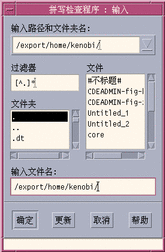
-
在"文件"列表中选择要输入的字典或者在"输入文件名"字段键入字典名称。
-
按"回车"键或单击"确定"。
注意:也可以双击对话框中的字典名称。
-
在出现的对话框中,选择是否要将输入的个人字典附加到您自己的个人字典还是以输入的字典来覆您自己的"个人字典"。
输出个人字典
-
单击"拼写检查程序"对话框中的选项。
-
单击"拼写检查程序选项"对话框中的"输出"。
显示"拼写检查程序输出"对话框。
图形 10-10 个人字典输出对话框
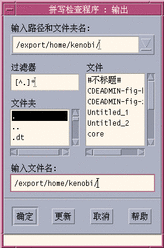
-
在"文件"列表中选择要输出的字典或者在"输入文件名"字段键入字典名称。
-
按"回车"键或单击"确定"。
注意:也可以双击对话框中的字典名称。
现在,其他用户即可输入您的字典。可以将个人字典发送给另一用户或将字典在您文件系统中的位置告诉他们。
设置当前字典的语言环境
-
单击"拼写检查程序"对话框中的选项。
-
选择"主字典"作为"类别"。
显示"主字典"对话框。
图形 10-11 主字典对话框
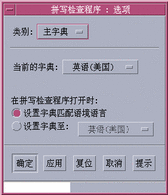
-
选择所需语言环境作为"当前的字典"。
注意:这一语言环境设置仅用于当前的"拼写检查程序"会话。下一次重新启动"拼写检查程序"时,它将以缺省语言环境运行。
-
要保存更改并关闭此对话框,请单击"确定"。
设置缺省的字典语言环境
- © 2010, Oracle Corporation and/or its affiliates
